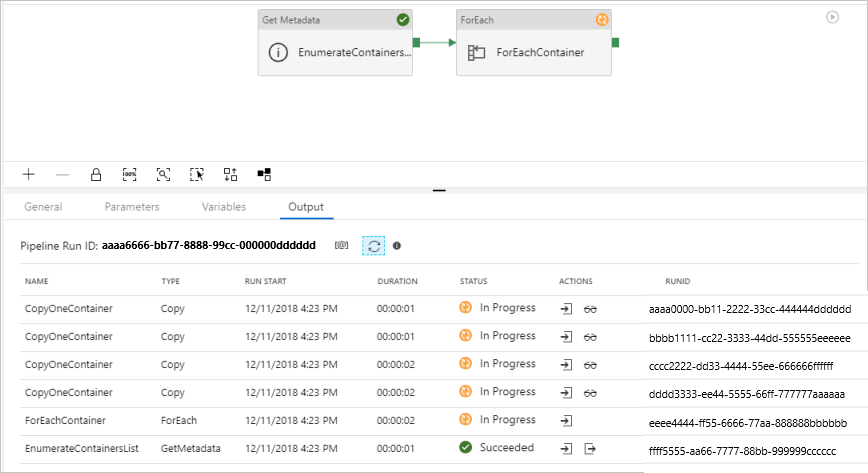Kopieren mehrerer Ordner mit Azure Data Factory
GILT FÜR: Azure Data Factory
Azure Data Factory  Azure Synapse Analytics
Azure Synapse Analytics
Tipp
Testen Sie Data Factory in Microsoft Fabric, eine All-in-One-Analyselösung für Unternehmen. Microsoft Fabric deckt alle Aufgaben ab, von der Datenverschiebung bis hin zu Data Science, Echtzeitanalysen, Business Intelligence und Berichterstellung. Erfahren Sie, wie Sie kostenlos eine neue Testversion starten!
In diesem Artikel wird eine Lösungsvorlage beschrieben, mit der Sie mehrere Kopieraktivitäten verwenden können, um Container oder Ordner zwischen dateibasierten Speichern zu kopieren. Jede Kopieraktivität dient dabei zum Kopieren eines einzelnen Containers oder Ordners.
Hinweis
Wenn Sie Dateien aus einem einzelnen Container kopieren möchten, ist es effizienter, mit dem Tool „Daten kopieren“ eine Pipeline mit einer einzelnen Kopieraktivität zu erstellen. Die Vorlage in diesem Artikel ist für dieses einfache Szenario umfangreicher als notwendig.
Informationen zu dieser Lösungsvorlage
Diese Vorlage listet die Ordner aus einem angegebenen übergeordneten Ordner in Ihrem Quellspeicher auf. Anschließend kopiert sie jeden dieser Ordner in den Zielspeicher.
Die Vorlage enthält drei Aktivitäten:
- GetMetadata überprüft den Quellspeicher und ruft die Unterordnerliste aus einem angegebenen übergeordneten Ordner ab.
- ForEach ruft die Liste der Unterordner aus der Aktivität GetMetadata ab, durchläuft dann die Liste und übergibt jeden einzelnen Ordner an die Kopieraktivität.
- Copy kopiert jeden Ordner aus dem Quell- in den Zielspeicher.
Die Vorlage definiert die folgenden Parameter:
- SourceFileFolder gehört zum Pfad des übergeordneten Ordners im Quelldatenspeicher: SourceFileFolder/SourceFileDirectory: Hier wird die Liste der Unterordner abgerufen.
- SourceFileDirectory gehört zum Pfad des übergeordneten Ordners im Quelldatenspeicher: SourceFileFolder/SourceFileDirectory: Hier wird die Liste der Unterordner abgerufen.
- DestinationFileFolder gehört zum Pfad des übergeordneten Ordners: DestinationFileFolder/DestinationFileDirectory: In diesen Ordner bzw. dieses Verzeichnis im Zielspeicher werden die Dateien kopiert.
- DestinationFileDirectory gehört zum Pfad des übergeordneten Ordners: DestinationFileFolder/DestinationFileDirectory: In diesen Ordner bzw. dieses Verzeichnis im Zielspeicher werden die Dateien kopiert.
Wenn Sie mehrere Container in Stammordnern zwischen Speichern kopieren möchten, können Sie alle vier Parameter als / angeben. Dadurch replizieren Sie sämtliche Daten zwischen den Speichern.
So verwenden Sie diese Lösungsvorlage
Wechseln Sie zur Vorlage Kopieren von Containern mit mehreren Dateien zwischen Dateispeichern. Erstellen Sie eine neue Verbindung mit Ihrem Quellspeicher. In den Quellspeicher möchten Sie Dateien aus mehreren Containern kopieren.
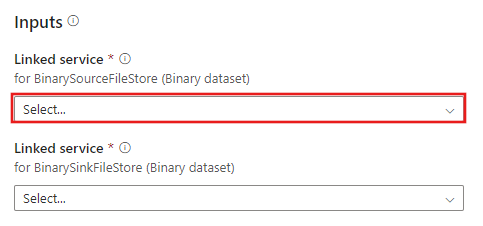
Erstellen Sie eine neue Verbindung mit Ihrem Zielspeicher.
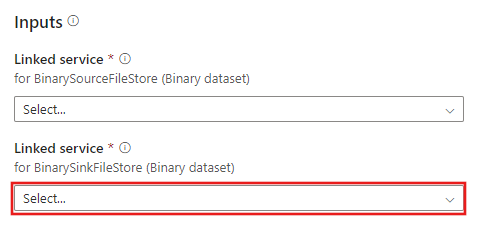
Klicken Sie auf Diese Vorlage verwenden.
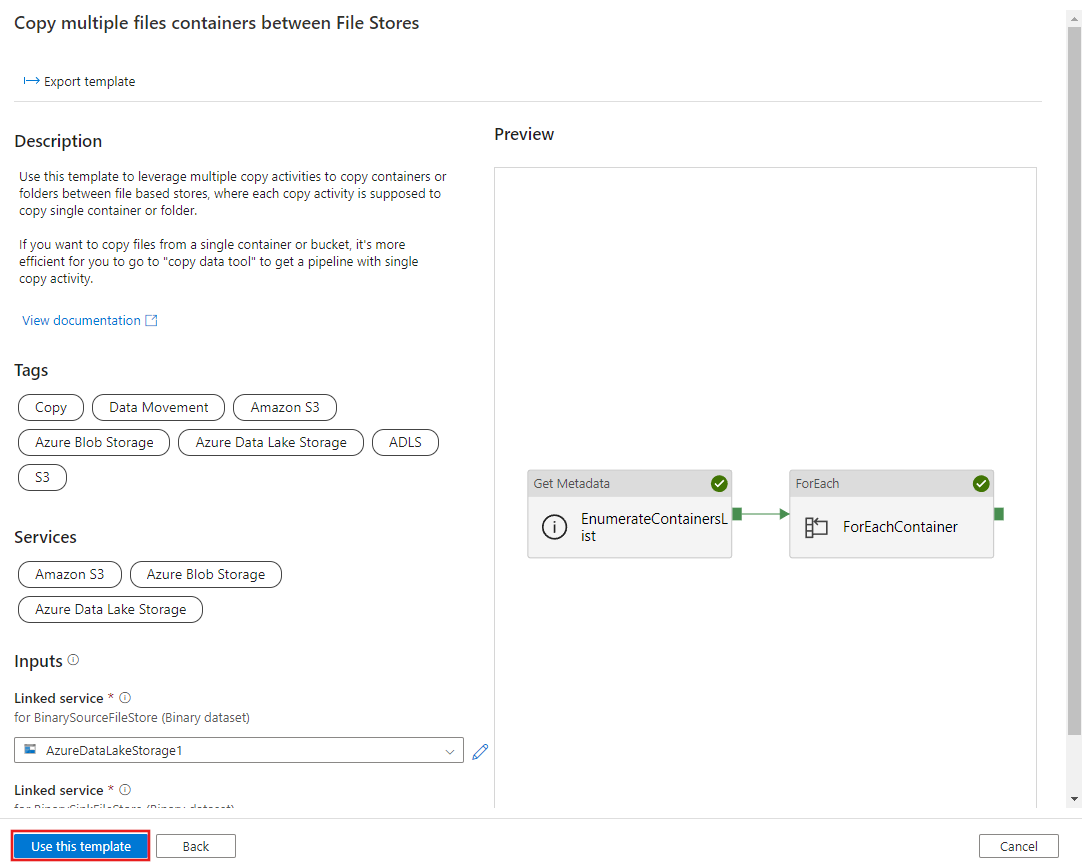
Daraufhin wird die Pipeline wie im folgenden Beispiel angezeigt:
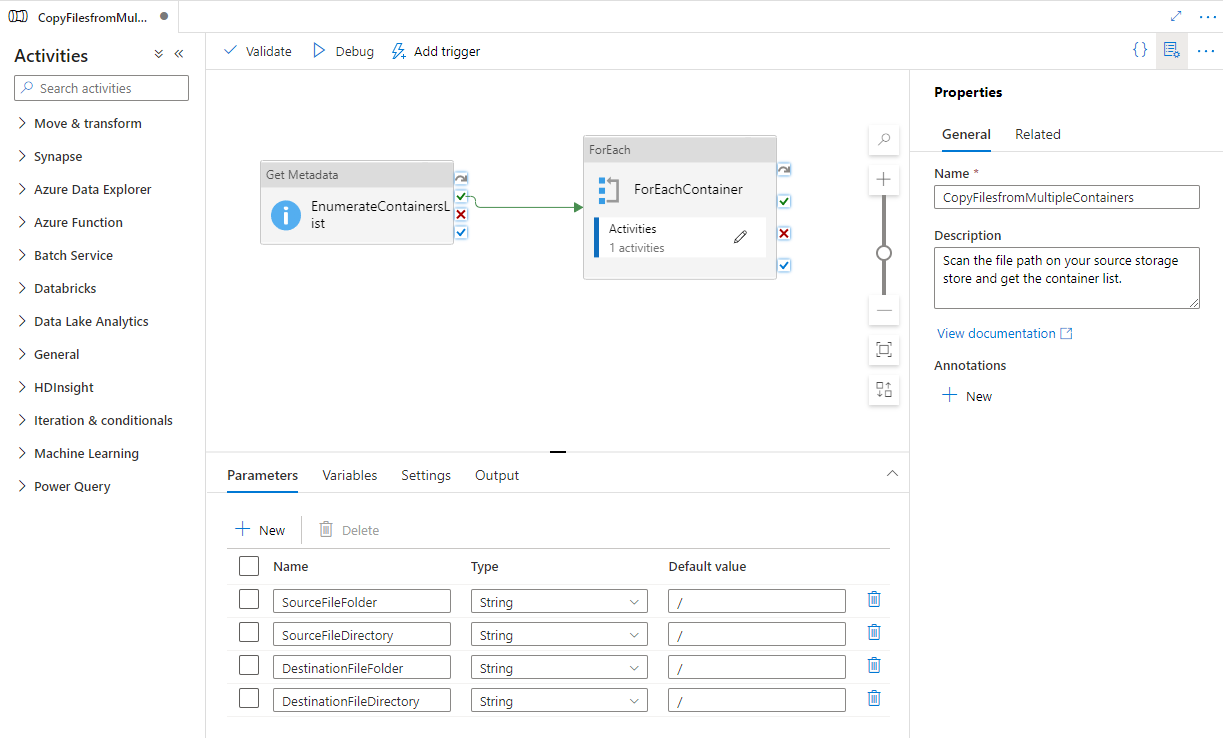
Klicken Sie auf Debuggen, geben Sie die Parameter ein, und klicken Sie dann auf Fertig stellen.
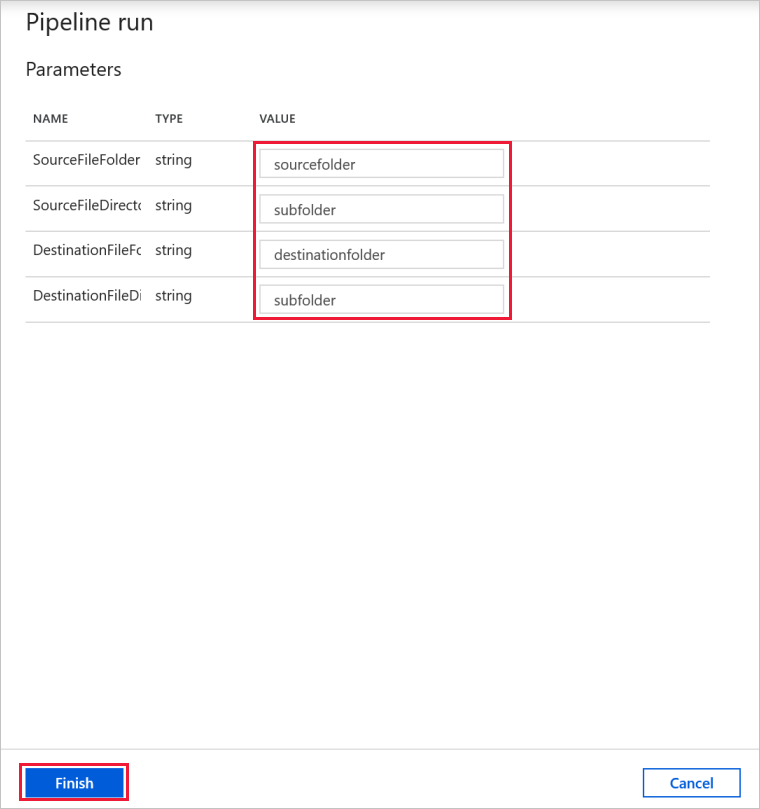
Überprüfen Sie das Ergebnis.